| 答案: | 如果用户需要将受控文件拿出受保护区给公司以外的人仕使用,而用户又没有此权限时,用户可以使用"外发申请",如果审批人批准有关申请,该文件会以电邮形式发送给申请人,由于该文件已经离开了受保护区并且没有加密,申请人可以转发给公司以外的人仕使用而不受e-locker控制。整个审批过程都会记录在活动记录中。
提交申请的步骤:
1. 在Curtain客户端,点选一个或多个文件,按滑鼠右键,并选择"外发申请"。
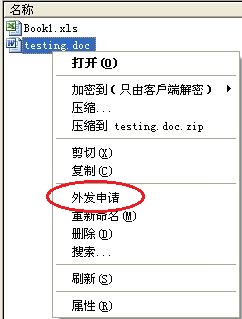
备注:
- 不支持文件夹操作
- 支持多个文件 (按Ctrl键选择多个文件)
2. 填写申请人,邮箱以及申请原因等信息,并选择审批人。
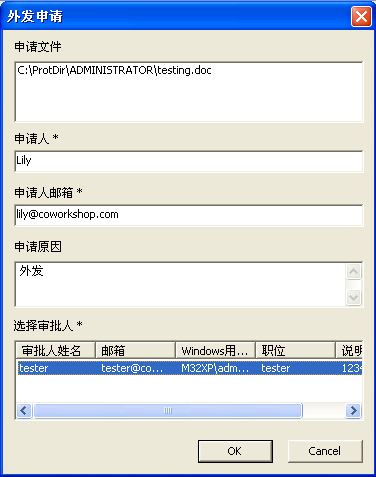
3. 完成后按确定键确认。
系统会使用你预设的电邮客户端新增一份草稿,并自动附加一个附件(文件名为SendFile.curtain2),用户可以简单地按 "发送" 来将申请发送到审批人。现时Curtain支持Microsoft Office Outlook、Outlook Express和Windows Mail。
备注 : 关于如何设置外发申请时不使用第三方邮件,而直接自动发送邮件的功能请参考FAQ 00245
允许/拒绝申请的步骤:
1. 当审批人收到该电邮时,审批人可以双击附件(档案名为"SendFile.curtain2")来审批有关申请。审批人可查看申请原因,申请人名,申请文件等,若要查看文件内容,单击该文件名即可打开,此时的文件不受Curtain保护。
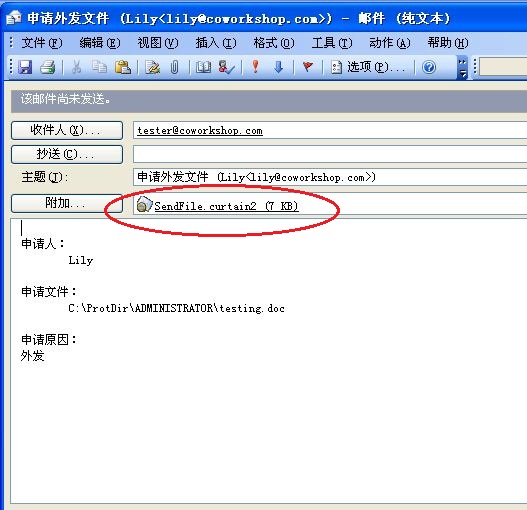
系统会对比当前Windows用户以确认审批人身份,如当前用户跟记录不一样,则不能打开"SendFile.curtain2"档案,系统会弹出如下提示对话框:

2. 选择允许或拒绝,并输入意见(如适用)。
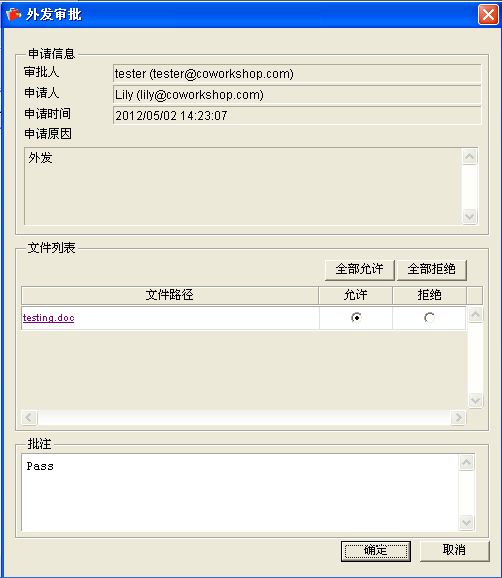
3. 按确定键确认。
系统会使用预设的电邮客户端新增一份草稿,如果审批人批准有关申请,系统会并自动附加一个附件(文件名为Approved.zip),审批人可以简单地按"发送" 来回覆申请人。由于该文件已经离开了受保护区并且没有加密,申请人可以转发给公司以外的人仕使用而不受e-locker控制。
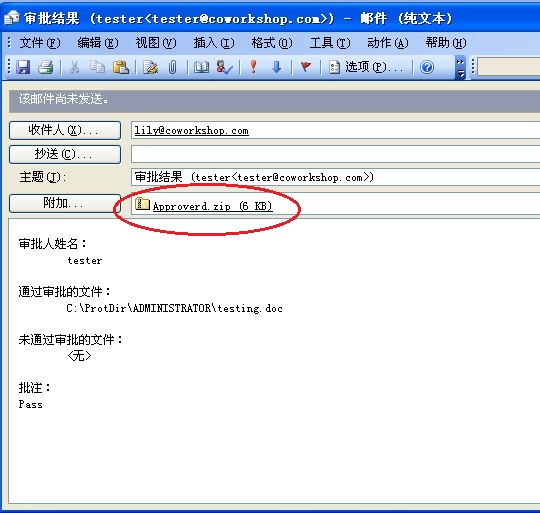
备注 : 关于如何设置去提高审批文件的安全性和解决大多数ISP都设有电子邮件的附件大小限制。请参考FAQ 00245,了解如何使用密码加密审批后的文件和如何使用共享文件夹代替电子邮件附件来获取已审批的文件。 |
![]() 常见问题
常见问题![]()